
เนื้อหา
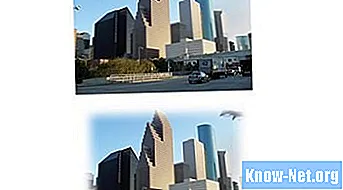
เอฟเฟกต์สมูทที่มีอยู่ใน Adobe Photoshop ช่วยให้คุณสามารถเลือกขอบของภาพและทำให้ภาพดูอ่อนลงด้วยเอฟเฟกต์หมอกที่ผสมผสานกับสีขาว การปรับให้เรียบทำให้ภาพถ่ายดูหรูหรา เค้าโครงจากนิตยสารและสิ่งพิมพ์อื่น ๆ ใช้เครื่องมือนี้เพื่อสร้างเอฟเฟกต์สุดท้าย หนึ่งในสิ่งที่ดีที่สุดเกี่ยวกับเอฟเฟกต์นี้คือความง่ายที่คุณสามารถนำไปใช้ได้โดยให้รูปลักษณ์ที่หรูหราสำหรับภาพประจำวัน ใน Photoshop การปรับให้เรียบทำงานได้กับเครื่องมือหลายประเภท
ขั้นตอนที่ 1
เปิด Photoshop และภาพที่จะปรับให้เรียบโดยกด "Ctrl-O"
ขั้นตอนที่ 2
เลือกเครื่องมือ“ Lasso” (Lasso) หรือ“ Marquee” (เครื่องหมายถูก) ตั้งค่าสำหรับการปรับให้เรียบในแถบตัวเลือกตั้งแต่ 0 ถึง 250 พิกเซล
ขั้นตอนที่ 3
ทำให้รายการที่คุณเลือกราบรื่น ใช้ "Select", "Modify" แล้ว "Feather" ตั้งค่าพิกเซลสำหรับเอฟเฟกต์จากนั้นเลือกปุ่ม "ตกลง"
ขั้นตอนที่ 4
ใช้แผงเลเยอร์เพื่อเลือกเลเยอร์ที่มีมาสก์ที่จะแก้ไข ใช้แผงมาสก์เพื่อกำหนดว่าคุณกำลังทำให้มาสก์พิกเซลหรือมาสก์แบบเวกเตอร์เรียบโดยการเลือกปุ่มที่เหมาะสม
ขั้นตอนที่ 5
ใช้แถบเลื่อนเพื่อปรับขอบของหน้ากากให้เรียบแถบเลื่อนช่วยให้คุณเพิ่มหรือลดแสงสะท้อนที่ขอบได้ ยิ่งคุณทำให้ภาพเบลอมากเท่าไหร่ปลายและการเปลี่ยนก็จะยิ่งราบรื่นขึ้นเท่านั้น ในขณะที่ทำให้เส้นขอบเรียบให้สังเกตว่าเอฟเฟกต์เกิดขึ้นจากขอบและขยายออกไปด้านนอกโดยใช้ช่วงพิกเซลที่กำหนดโดยการตั้งค่าแถบเลื่อน


